

Dette emnet inneholder følgende instruksjoner.
Gå til transaksjonsoppsettene
Angi en ny transaksjonskonfigurasjon
Redigere et transaksjonsoppsett
Eksportere transaksjonskonfigurasjoner
Importere transaksjonskonfigurasjoner
Validere en transaksjonskonfigurasjon
Gjenopprette standard transaksjonskonfigurasjon
Slett transaksjonskonfigurasjon
Et oppsett for transaksjonsutskrift er et sett attributter som brukes til transaksjonsutskrift. Du kan opprette ulike oppsett, men bare ett oppsettet kan lastes inn og være aktivt. Når transaksjonsutskrift-funksjonen er frakoblet, kan du åpne og laste et transaksjonsoppsett via kontrollpanelet eller Settings Editor.
Attributtene til det aktive (lastede) transaksjonsoppsettet angir standardegenskapene for levering av datastrømmen som er sendt.
Åpne Settings Editor, og gå til: .

Opprett en ny transaksjonskonfigurasjon med et unikt navn og en beskrivelse.
Bruk alternativet [Legg til] for å opprette en ny konfigurasjon.

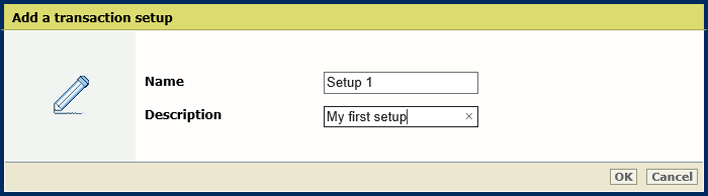 [ Legg til et transaksjonsoppsett] -alternativet
[ Legg til et transaksjonsoppsett] -alternativet Ny transaksjonskonfigurasjon med statusen [Åpnet]
Ny transaksjonskonfigurasjon med statusen [Åpnet] Velg en eksisterende transaksjonskonfigurasjon og bruk alternativet [Kopier] for å opprette en ny transaksjonskonfigurasjon.
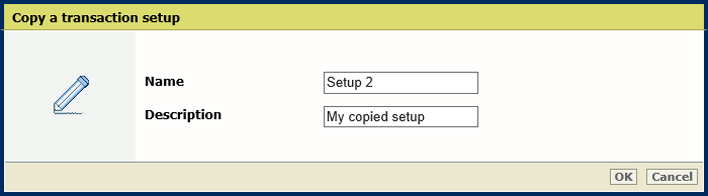 [Kopier et transaksjonsoppsett] -alternativet
[Kopier et transaksjonsoppsett] -alternativet Transaksjonskonfigurasjon med status [Åpnet] er kopiert
Transaksjonskonfigurasjon med status [Åpnet] er kopiertMerk at nye konfigurasjoner har statusen [Åpnet], som er nødvendig for å angi attributtene.
Gå til fanearket [IPDS-transaksjonsoppsett] eller [PCL-transaksjonsoppsett] for å angi attributtene.
Åpne Settings Editor, og gå til: .

Velg et transaksjonsoppsett.
Klikk på [Rediger].

Angi et unikt navn og en beskrivelse.
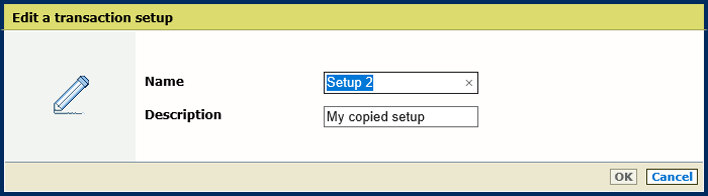
Klikk på [OK].
Klikk på [Åpne].
Gå til fanearket [IPDS-transaksjonsoppsett] eller [PCL-transaksjonsoppsett] for å angi attributtene.
Klikk på [Eksporter] for å lagre alle transaksjonskonfigurasjonene.
Klikk på [OK].
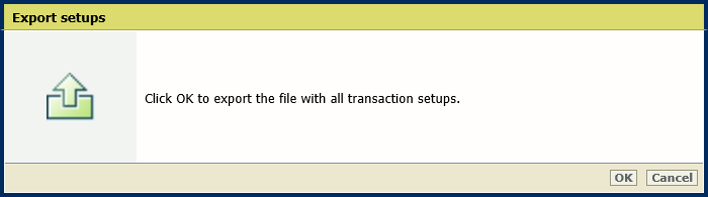
Klikk på [Importer].
Naviger til filen med transaksjonskonfigurasjonen og velg filen.
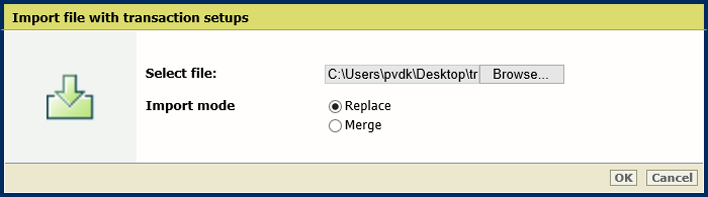
Angi hvordan de valgte transaksjonskonfigurasjonene skal håndteres.
[Bytt]: erstatter den fullstendige listen over transaksjonskonfigurasjoner.
[Flette]: legger til de valgte transaksjonskonfigurasjonene på den gjeldende listen over transaksjonskonfigurasjoner.
Klikk på [OK].
Valider en transaksjonskonfigurasjon for å kontrollere mediedefinisjonene.
Velg et transaksjonsoppsett.
Klikk på [Godkjenne].
Les valideringsrapporten.
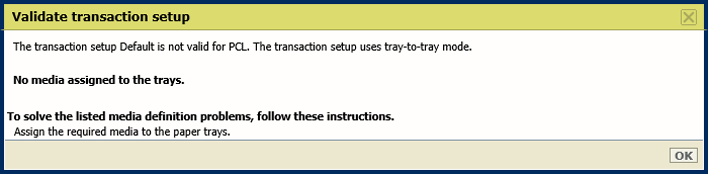
Gå eventuelt til fanearket [IPDS-transaksjonsoppsett] eller [PCL-transaksjonsoppsett] og følg instruksjonene.
Klikk på [OK].
Vær oppmerksom på at du med dette alternativet fjerner alle egendefinerte transaksjonskonfigurasjoner.
Klikk på [Gjenopprett].
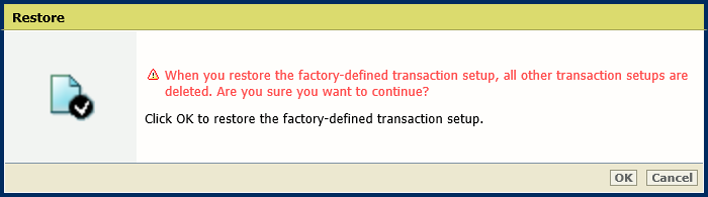
Klikk på [OK].
Vær oppmerksom på at det ikke blir vist noe bekreftelsesvindu.
Velg oppsettet.
Klikk på [Slett].